هل شاشة iPhone التي تعمل باللمس لا تعمل ، أو بطيئة الاستجابة ، أو لا تستجيب من بعض النواحي؟ إذا كان الأمر كذلك، فأنت لست وحدك! أبلغ بعض قرائنا عن مشاكل مع iPhone الخاص بهم على الفور تقريبًا بعد إلغاء العبوة!
عندما تم إطلاق iPhone X Series (X ، XS ، XR) ، توقعنا أن نرى بعض الأخطاء والمراوغات التي تسبب المشكلات. ومع ذلك ، هناك مشكلة واحدة لم نتوقع رؤيتها وهي المشكلات المتعلقة بالقدرة الفعلية على استخدام شاشة اللمس.
اتبع هذه النصائح السريعة لمعالجة مشاكل شاشة اللمس على iPhone X Series
- قم بإزالة الحافظات و / أو واقيات الشاشة
- قم بتسخين جهاز iPhone ، خاصة إذا كان في الأجواء الباردة
- فرض إعادة تشغيل جهازك
- قم بتحديث iOS إلى أحدث إصدار
- قم بتعطيل 3D Touch ، إن أمكن
- أعد تثبيت iOS باستخدام Recovery Mode
- أعد الجهاز إلى إعدادات المصنع
- قم بإيقاف تشغيل تحديثات iOS التلقائية
المنشورات ذات الصلة:
- كيفية تشغيل اقتراحات بحث Safari وإيقاف تشغيلها
- تحديث تفاصيل الدفع حول مشكلة iOS: كيفية الإصلاح
- كيفية إصلاح خطأ غير معروف حدث في معرف Apple في عام 2023
- كيفية تخصيص العرض الدائم على iPhone 14 Pro
- تستمر تطبيقات iPhone في الانهيار بعد فتحها
أبلغ المستخدمون في كل مكان أن الشاشة التي تعمل باللمس على جهاز iPhone X / XS / XR قد توقفت عن العمل ، بغض النظر عن الموقف. نشأت المشكلة الأولى بعد اكتشاف أن درجات الحرارة الباردة تسبب مشاكل في إدخال اللمس.
منذ ذلك الحين ، ظهرت المزيد من المشاكل مع شاشة اللمس. لحسن الحظ ، يبدو أن هناك بعض الإصلاحات التي يمكنك تجربتها قبل رمي iPhone الذي تبلغ قيمته 1000 دولار على الحائط أو خارج النافذة.
شاشة لمس iPhone لا تعمل
قم بإزالة الحالات مع واقيات الشاشة

غالبًا ما تكون حالتك مع واقيات الشاشة المدمجة أو أغطية الشاشة المضادة للوهج فقط هي التي تسبب المشكلة. على الرغم من أن الكثيرين يعتقدون خلاف ذلك ، غالبًا ما تتداخل واقيات الشاشة مع شاشات اللمس - خاصةً إذا كنت تعيد استخدام شاشة قديمة أو تستخدم واقي شاشة مصنوعًا لطراز مختلف أو هاتف يحمل علامة تجارية مختلفة.
لذا ، قبل إجراء المزيد من عمليات استكشاف الأخطاء وإصلاحها ، قم بإزالة أي حالة تغطي الشاشة. أو إذا كنت تستخدم غطاء شاشة ، فقم بإزالته. ثم أعد تشغيل هاتفك وتحقق مما إذا كانت الشاشة تستجيب.
قم بتسخين جهاز iPhone الخاص بك قليلاً
يخبرنا عدد قليل من القراء أن تسخين أجهزة iPhone الخاصة بهم قد أدى إلى الحيلة لجعل الشاشة تستجيب.
لا نعني إشعال النار أو إشعال النار! وبدلاً من ذلك ، وجدوا أن لفها في بطانية أو منشفة أو حتى الجلوس عليها لمدة 5-10 دقائق. لكي يعمل هذا ويولد بعض الحرارة المعتدلة ، يجب أن يكون الهاتف في وضع التشغيل.
أعطها بضع نقرات
حيلة أخرى يستخدمها القراء هي تجشؤ أجهزة iPhone الخاصة بهم! يبدو أن هذا يعمل مع الأشخاص الذين لا تقوم كبلات الشاشة بإجراء اتصالات جيدة.
من الأفضل أولاً تغطية هاتف iPhone X Series بمنشفة ناعمة أو قطعة قماش لمنع تلف الشاشة. بعد ذلك ، قم ببعض الضربات السريعة على الجانب الخلفي (وليس جانب الشاشة!)
نحن نسمي هذا تجشؤ جهاز iDevice الخاص بك - صفعة قوية ، يتم إجراؤها عدة مرات واحدة تلو الأخرى. تمامًا مثل تجشؤ الطفل - لطيف ولكنه فعال في كثير من الأحيان!
إذا كانت هذه الحيلة تعمل معك وكان جهازك تحت الضمان ، فنقترح الاتصال بدعم Apple. واطلب إجراء فحص داخلي لأنه من المحتمل أن الكابل الذي يربط شاشتك بحاجة إلى إصلاح أو استبدال.
قم بإعادة التشغيل القسري

قد تكون عملية إجبار جهاز iPhone الخاص بك على إعادة التشغيل محبطة بعض الشيء ، حيث تحتاج إلى تنفيذ الخطوات بسرعة إلى حد ما على التوالي. هذا هو لا إعادة ضبط المصنع ، لأنك تجبر جهاز iPhone الخاص بك على إيقاف التشغيل ببساطة.
- اضغط على مقدارأعلى زر وحرر.
- اضغط على اخفض الصوت زر وحرر.
- اضغط مع الاستمرار على الزر الجانبي لمدة 10-15 ثانية حتى يتم إعادة تشغيل جهاز iPhone الخاص بك.
إذا اتبعت الخطوات المذكورة أعلاه ولم تتم إعادة تشغيل جهاز iPhone ، فقد ترغب في محاولة الضغط على الأزرار بتسلسل أسرع. التوقيت هو المفتاح ، حيث ستحتاج إلى التأكد من أن iPhone يتعرف على الشيء الذي تحاول القيام به.
يخبرنا بعض القراء أنهم بحاجة إلى فرض إعادة التشغيل عدة مرات (مثل 3 مرات) لجعل هذا يعمل.
تحقق من وجود تحديث البرنامج
بصراحة ، يخشى بعض الأشخاص من تحديثات البرامج. ينطبق هذا بشكل خاص على مستخدمي Windows ، حيث يمكن لتحديثات البرامج أن توقف نظامك تمامًا. ومع ذلك ، هناك بعض تحديثات البرامج المفيدة حقًا.
- افتح ال إعدادات برنامج.
- مقبض عام.
- يختار تحديث النظام.
- سيتحقق iPhone الخاص بك لمعرفة ما إذا كان هناك تحديث متوفر.
- إذا كان التحديث متاحًا ، فانقر فوق التنزيل والتثبيت زر.
ومع ذلك ، إذا لم يكن هناك تحديث متاح ، فقد تحتاج إلى التحقق من الخيار التالي في قائمتنا.
استخدم iTunes على جهاز الكمبيوتر للتحقق من تحديثات البرامج إذا كانت شاشتك لا تستجيب تمامًا

- استخدم جهاز كمبيوتر مثبت عليه أحدث إصدار من iTunes بالفعل.
- لا يلزم أن يكون جهاز الكمبيوتر الخاص بك
- قم بتوصيل جهاز iPhone الخاص بك
- افتح برنامج iTunes
- حدد جهازك
- اختر الملخص ثم انقر فوق التحقق من وجود تحديث
- انقر فوق تنزيل وتحديث
- إذا طلبت ، أدخل رمز المرور الخاص بك
قم بإيقاف تشغيل التحديثات التلقائية على iPhone
ميزة iOS 12 وما فوق التحديث التلقائي من جهازك. نقترح عليك إيقاف تشغيل هذا الإعداد. باستخدام التحديثات التلقائية ، يتم تحديث جهاز iOS الخاص بك تلقائيًا إلى أحدث إصدار من iOS عند الاتصال بمصدر طاقة واتصال WiFi. تتم التحديثات عادةً بين عشية وضحاها ، عندما لا تستخدم جهازك.
اكتشف عدد غير قليل من قرائنا أنه بعد تحديث أجهزة iPhone الخاصة بهم تلقائيًا ، أصبحت هواتفهم غير مستجيبة للمس. لهذا السبب نوصي بالتحديث يدويًا!
- افتح ال إعدادات التطبيق على جهاز iPhone أو iPad.
- مقبض عام.
- مقبض تحديث النظام.
- يجب أن يكون هناك زر يقول التحديثات التلقائية، اضغط على هذا الزر.
- اضغط على زر التبديل بجوار قم بتنزيل تحديثات iOS الى على موضع.
- بجوار قم بتثبيت تحديثات iOS، اضغط على مفتاح التبديل إلى عن موضع.
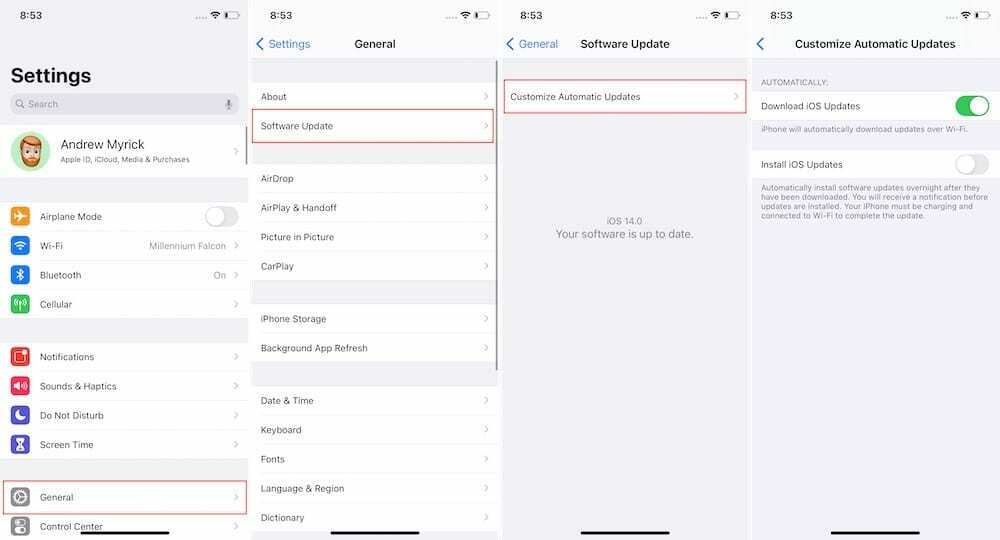
في القيام بذلك ، هذه الإرادة تحميل التحديث عندما تكون متصلاً بشبكة Wi-Fi ، ولكن لن تقوم في الواقع بتثبيت أي تحديثات معلقة تلقائيًا حتى يتم وضع جهاز iPhone الخاص بك على الشاحن و متصل بشبكة Wi-Fi. في حالة قيامك بتبديل كلا الخيارين ، فلن يتم تثبيت التحديثات يدويًا إلا بالانتقال إلى تحديث النظام القسم واتباع الخطوات التي تظهر على الشاشة.
تمكين / تعطيل 3D Touch



إذا كان إجبار iPhone X Series على إعادة التشغيل لا يفي بالغرض ، فقد ترغب في محاولة تشغيل 3D Touch وإيقاف تشغيله.
يبدو أن هذا يعمل مع بعض الأشخاص ، ويمكنك القيام بذلك من خلال الخطوات أدناه
- اذهب إلى إعدادات
- مقبض عام
- يختار إمكانية الوصول
- قم بالتمرير لأسفل وحدد 3D Touch
- تبديل التبديل عن أو تشغيل (أو العكس)
لكي تكون أكثر شمولاً ، قد ترغب في إيقاف تشغيل 3D Touch ، وفرض إعادة تعيين جهاز iPhone الخاص بك ، ثم معرفة ما إذا كان كل شيء يعمل.
إذا لم يكن الأمر كذلك ، فسترغب في الاستمرار في الانتقال إلى أسفل القائمة.
جرب وضع الاسترداد
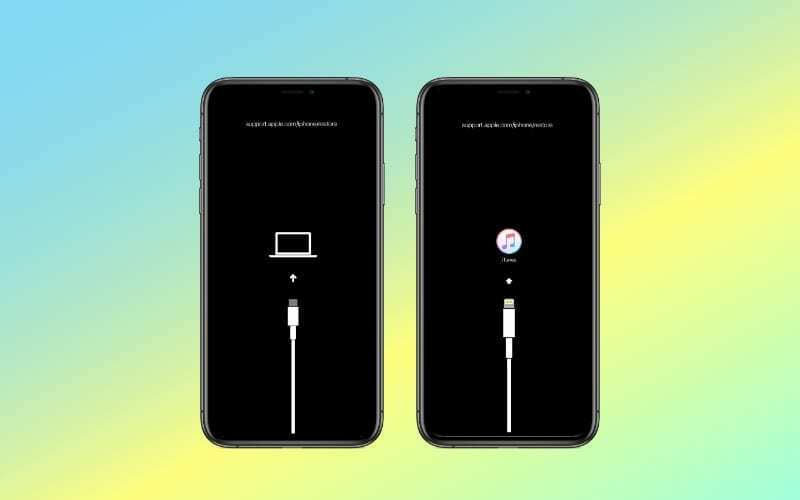
يعرض iPhone أو iPad أو iPod touch في وضع الاسترداد رمز iTunes أو الكمبيوتر على الشاشة ، ويطالبك بتوصيله بجهاز كمبيوتر. عندما تفعل ذلك ، يمكنك أن تختار تحديث أو يعيد البرنامج الموجود على جهازك.
يعيد أي من الخيارين تثبيت أحدث برامج التشغيل المتوفرة من Apple ، ولكن يعيد يمسح الزر أيضًا جميع المحتويات والبيانات من جهازك. بعد ذلك ، يمكنك اختيار استرداد نسخة احتياطية أو إعدادها على أنها جديدة.
إذا كان ذلك ممكنًا ، نوصي بعمل نسخة احتياطية من جهاز iPhone الخاص بك قبل محاولة استخدام وضع الاسترداد لإعادة تشغيل الأشياء مرة أخرى.
وضع الاسترداد على iPhone 8 أو iPhone X أو أحدث
- قم بتوصيل جهازك بجهاز كمبيوتر باستخدام كابل USB معتمد من Apple.
- اضغط بسرعة وحرر زر رفع الصوت.
- اضغط بسرعة وحرر زر خفض الصوت.
- اضغط مع الاستمرار على الزر الجانبي أو العلوي.
- ستتم إعادة تشغيل جهاز iPhone أو iPad ، واستمر في الضغط على الزر الجانبي أو الزر العلوي حتى يدخل في وضع الاسترداد. اختر تحديث أو استعادة جهازك.
بمجرد دخول iPhone في وضع الاسترداد ، ستتمكن بعد ذلك من توصيله بجهاز كمبيوتر يعمل بنظام التشغيل Mac أو Windows. يعد هذا ضروريًا لأن الكمبيوتر مطلوب إما لتنزيل التحديث ونقله إلى iPhone ، أو تثبيت أحدث إصدار من iOS المتاح حاليًا.
استعادة إعدادات المصنع الافتراضية عبر iTunes
قد تكون هذه الخطوة التالية هي الأكثر إحباطًا ، ولكنها قد تكون أيضًا أملك الأخير قبل القيام برحلة إلى متجر Apple المحلي. عندما يفشل كل شيء آخر ، يجب عليك إعادة ضبط جهاز iPhone الخاص بك من أجل محاولة حل أي أخطاء.
النسخ الاحتياطي أولا
ومع ذلك ، قبل القيام بذلك ، هناك بعض الخطوات التي يتعين عليك اتخاذها. أولها هو الخلق نسخة احتياطية على iCloud أو نسخة احتياطية من iTunes من جهاز iPhone الخاص بك.
يؤدي ذلك إلى حفظ جميع بيانات التطبيق وملفات الوسائط والصور وغير ذلك الكثير حتى تتمكن من استعادة جهاز iPhone الخاص بك إلى وضعه الطبيعي
- يفتح إعدادات
- اضغط على معرف Apple الخاص بك في الأعلى
- حدد iPhone الخاص بك من قائمة الأجهزة
- مقبض iCloud النسخ الاحتياطي
- مقبض اعمل نسخة احتياطية الان
قم بإيقاف تشغيل Find My iPhone



الخطوة التالية قبل إكمال إعادة ضبط المصنع هي إيقاف تشغيل "Find My iPhone". لا نوصي بترك هذا الخيار قيد إيقاف التشغيل ، ولكن يمكن أن يساعد في معرفة سبب المشكلة إذا كانت شاشة اللمس الخاصة بـ iPhone لا تعمل.
- افتح ال إعدادات التطبيق على جهاز iPhone الخاص بك.
- مقبض [اسمك] في الجزء العلوي من الشاشة.
- حدد iPhone الخاص بك من قائمة الأجهزة.
- مقبض جد ايفوني.
- اضغط على زر التبديل بجوار جد ايفوني الى عن موضع.
إذا لم تقم بإيقاف تشغيل العثور على جهاز iPhone الخاص بي ، فلن تتمكن من إعادة ضبط هاتفك مرة أخرى إلى إعدادات المصنع.
إذا كان جهاز iPhone الخاص بك غير مستجيب تمامًا للمس ، فيمكنك استخدام iDevice مختلف لإزالة الجهاز الذي يعاني من مشاكل شاشة اللمس. أو قم بزيارة معرف Apple أو حساب iCloud الخاص بك عبر متصفح الويب وقم بإزالة الجهاز هناك.
امسح كل شيء نظيفًا



الآن بعد أن أصبح لديك نسخة احتياطية جديدة تمامًا وقمت بإيقاف تشغيل Find My iPhone ، يمكنك الآن إعادة ضبط جهاز iPhone الخاص بك إلى إعداداته الأصلية. ولكن بالطبع ، إذا كانت شاشة اللمس الخاصة بـ iPhone لا تعمل ، فستحتاج إلى توصيلها فعليًا بجهاز الكمبيوتر الخاص بك.
إعادة ضبط المصنع لجهاز iPhone باستخدام iTunes على نظام Windows:
- افتح تطبيق iTunes على جهاز الكمبيوتر الذي يعمل بنظام Windows.
- قم بتوصيل جهاز iPhone الخاص بك باستخدام كابل Lightning.
- إذا طلبت رسالة إدخال رمز المرور لجهازك أو الوثوق بهذا الكمبيوتر ، فاتبع الخطوات التي تظهر على الشاشة.
- حدد iPhone الخاص بك في الشريط الجانبي عندما يظهر.
- انقر ملخص.
- في النافذة الرئيسية ، انقر فوق اعادة ضبط الايفون زر.
- انقر فوق استعادة مرة أخرى للتأكيد
- يقوم iTunes بمسح جهازك وتثبيت أحدث إصدار من iOS.
- بعد استعادة جهازك لإعدادات المصنع ، تتم إعادة تشغيله.
- قم بإعداده كجديد أو الاتصال بالنسخة الاحتياطية الأخيرة.
محو المحتوى والإعداد باستخدام iOS
- افتح ال إعدادات التطبيق على جهاز iPhone أو iPad.
- مقبض عام.
- قم بالتمرير إلى أسفل واضغط على نقل أو إعادة تعيين iPhone (iPad).
- مقبض محو كل المحتويات والإعدادات.
- أدخل رمز المرور الخاص بك إذا طُلب منك ذلك.
من المهم ملاحظة أنه في حالة توفر تحديث جديد للبرنامج ، فمن المحتمل أن يقوم جهاز iPhone بتنزيله وتثبيته. هذا للحفاظ على هاتفك في أفضل شكل مع أحدث إصدار من iOS على متن الطائرة.
تحقق من برنامج استبدال وحدة العرض من Apple

من حين لآخر ، تكون المشكلة منتشرة لدرجة أن Apple تلاحظها وتحقق لمعرفة ما إذا كان هناك خطأ ما في الجهاز نفسه. حدث هذا في أوقات مختلفة على مر السنين ، وعلى الأخص مع الجيل الأخير من MacBook Pro مع لوحة مفاتيح الفراشة. يبدو أن مشكلات الشاشة التي تعمل باللمس على iPhone X أصبحت مشكلة لدرجة أن الشركة أعلنت عن "برنامج استبدال وحدة العرض لمشكلات اللمس".
وفقًا لشركة Apple ، "قد تواجه شاشات iPhone X مشاكل في اللمس بسبب أحد المكونات التي قد تفشل في وحدة العرض." إذا كنت كذلك إذا كانت لديك مشكلات ، فقد تجد أن الشاشة لا تستجيب ، أو تستجيب بشكل متقطع للمس ، أو تتفاعل على الرغم من أنها لم تكن كذلك. لمست.
إذا كان جهاز iPhone الخاص بك جزءًا من البرنامج ، فيمكنك صيانته. ومع ذلك ، يجب أولاً فحصه من أجل "التحقق من أنه مؤهل لهذا البرنامج". في ال إذا كنت تواجه هذه المشكلات وتريد معالجتها ، فهذه هي الخيارات المتاحة أمامك تصرف:
ابحث عن مقدم خدمة معتمد من Apple.
حدد موعدًا في متجر بيع تابع لـ Apple.
اتصل بدعم Apple لترتيب خدمة البريد الوارد عبر مركز إصلاح Apple.
تلاحظ Apple أيضًا أنه على الرغم من المشكلات ، فإن هذا البرنامج لن يمدد تغطية الضمان القياسية لجهاز iPhone X. بالإضافة إلى ذلك ، إذا واجهت مشاكل ودفعت مقابل استبدال الشاشة التي تعمل باللمس قبل الإعلان عن هذا البرنامج ، فيمكنك التواصل مع Apple في محاولة لاسترداد الأموال. أخيرًا ، يغطي البرنامج أجهزة iPhone X المتأثرة لمدة 3 سنوات بعد بيع الوحدة بالتجزئة لأول مرة.
هل تشتبه في وجود مشكلة في الأجهزة؟ خذها إلى Apple 
الخيار الأخير ، إذا كنت لا تزال تواجه مشكلات مع شاشة اللمس الخاصة بجهاز iPhone ، هو نقلها إلى Apple. تذكر أن Apple تغطي جهازك لـ سنة واحدة من تاريخ الشراء ولمدة عامين مع شراء إضافي لـ Apple Care + لأجهزة iPhone.
يكتشف بعض المستخدمين أنهم بحاجة إلى استبدال الشاشة أو أن الكبل الذي يربط شاشتهم داخل أجهزتهم مفكوك أو لا يقوم باتصال جيد ومتسق.
بغض النظر عما إذا كان لديك AppleCare أم لا ، تحديد موعد مع Genius Bar في متجر Apple أو الدردشة مع Apple أو الاتصال دعم Apple (800-692-7753 أو 1-800-MY-APPLE) قد يؤدي إلى حصولك على iPhone جديد تمامًا.
بالطبع ، إذا تعرض جهاز iPhone الخاص بك للتلف سابقًا ، فقد تواجه بعض المشكلات وقد ينتهي بك الأمر إلى دفع نوع من الخصم. ومع ذلك ، فهو أفضل من دفع 1000 دولار أخرى + مقابل هاتف أو أن تكون عالقًا في ثقل الورق.
أخبرنا إذا كانت أي من هذه الطرق تعمل من أجلك ، أو إذا كانت هناك طريقة لم نذكرها!
أندرو كاتب مستقل مقيم في الساحل الشرقي للولايات المتحدة.
لقد كتب لمجموعة متنوعة من المواقع على مر السنين ، بما في ذلك iMore و Android Central و Phandroid وعدد قليل من المواقع الأخرى. الآن ، يقضي أيامه في العمل في شركة HVAC ، بينما يعمل ككاتب مستقل في الليل.